萬盛學電腦網 >> 圖文處理 >> CAD >> CAD使用教程 >> 常見案例解析 >> AutoCAD三維建模教程:三維旋轉、剖切、陣列
AutoCAD三維建模教程:三維旋轉、剖切、陣列
核心提示:現在讓我們一起走進AutoCAD的建模世界,體驗一下三維旋轉、剖切、陣列的學習吧!

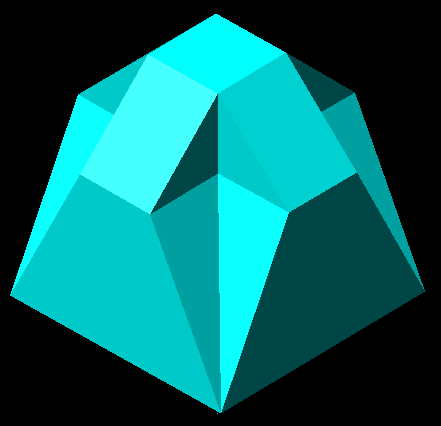
本題主要是介紹:
1、在三維界面裡進行旋轉。
2、實體怎樣做剖切。
3、怎樣對實體作平面環形陣列。
下面,是本習題的詳細繪圖步驟講解:
1、打開CAD,點擊"主視圖"按鈕,進入主視圖二維界面,平常,主視圖大都稱為"前視圖"。
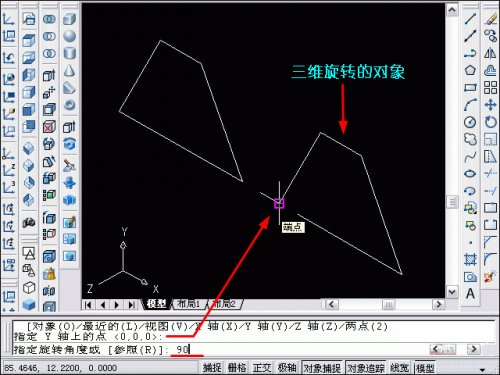
2、在"主視圖"界面裡,畫2個相同的梯形,上底為3,下底為9,高度為6。如圖所示,並做成2個面域。

3、先點擊"東南視圖"按鈕,進入到東南視圖界面。再點擊下拉菜單的"修改"→"三維操作"→"三維旋轉"。

4、點擊選中要進行三維旋轉的右邊的梯形,定義旋轉軸時輸入"Y";指定Y軸上的一點,如圖指定一個端點;旋轉角度為90度。

5、移動旋轉後的梯形,移動基點為下底的左端點,與另一梯形的下底右端點重合,如下圖所示。
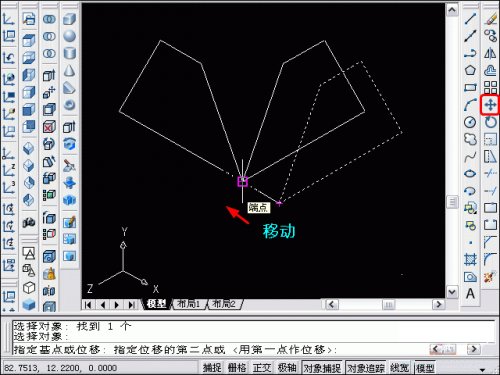
6、對位置移動好後的2個梯形進行拉伸,對照UCS坐標,由於是逆Z軸方向,故拉伸的高度值均輸入負值:拉伸高度為-9。
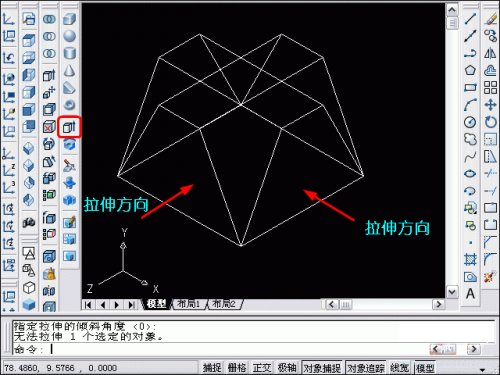
7、在拉伸好的圖形邊上,用"長方體"命令,畫一個正方體,尺寸為:3*3*3,如圖。

8、用二維的"復制"命令,對剛畫好的正方體再復制一個,復制基點如圖中的紅圈,復制後,兩個正方體緊靠在一起。

9、點擊"剖切"命令,對左邊的一個正方體進行剖切,點擊一下左邊的正方體(及選中這個正方體)。
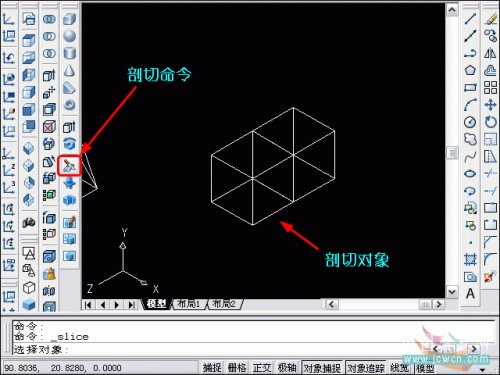
10、選中了左邊這個正方體後,按命令行的提示,依次點擊剖切的第1點、第2點、第3點。如圖所示。

11、點擊完剖切三點後,按提示,再點擊一下要保留的部分,剖切即成功了,如圖。
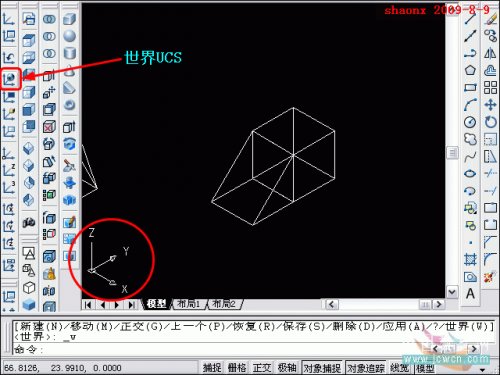
12、點擊一下"世界UCS"按鈕,注意UCS坐標的變化。此時的正方體的頂面及底面均處於XY平面,為後續的操作做准備。
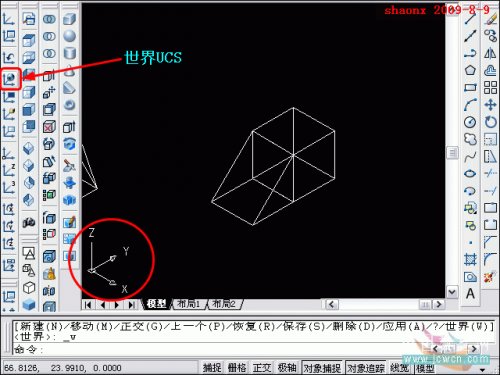
13、用"畫圓"的命令,三點(3P)畫圓,在位剖切的正方形頂面畫一輔助圓,當然,在正方形的底面畫圓也可以,但後續的操作會不大方便,因此選擇了在正方形的頂面畫輔助圓。
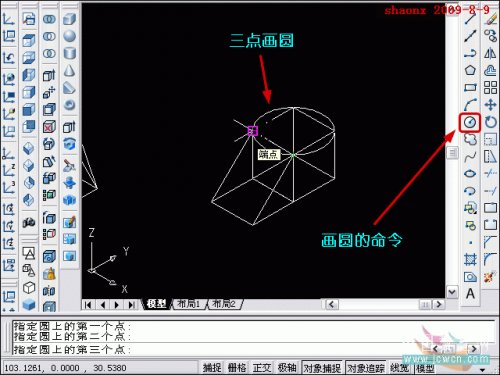
14、對正方形的剖切體進行陣列,中心位是輔助圓的圓心,對象是正方體的剖切體,n=4,作環形陣列。

15、環形陣列後的圖形如下圖,刪除輔助圓。

16、用"移動"命令,將正方體連同環形陣列後的剖切體一並移動到原來拉伸的圖形之上,注意基點對准。
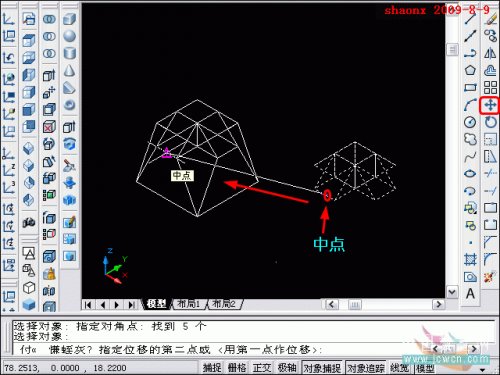
17、用布爾運算的"並集"命令,選擇全部圖形,回車確認,這樣,整個圖形就合並為一體了。
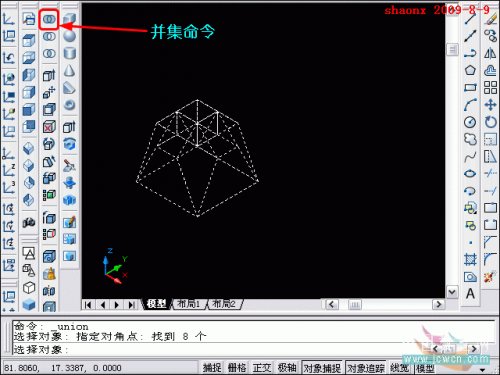
18、繪圖完成後的線框消隱圖形如下圖。

19、下圖為著色後的圖形。




